In diesem Blog zeigen wir Ihnen einen unkomplizierten und einfachen Prozess zur Installation von YouTube auf Android Auto. Das Beste daran ist, dass Sie kein gerootetes Android-Gerät benötigen und keinen Jailbreak-Prozess durchlaufen müssen. Wir führen Sie durch die einzelnen Schritte anhand eines Samsung Galaxy Z Flip 4 mit der neuesten Android-Version, Android 13. Diese Methode sollte jedoch auch mit älteren Android-Versionen funktionieren.
Wie füge ich YouTube zu Android Auto hinzu?
Schritt 1: Aktivieren Sie die Installation unbekannter Apps
Der erste Schritt besteht darin, zu den Einstellungen auf Ihrem Android-Gerät zu navigieren. Wenn Sie mit den Einstellungen nicht vertraut sind, können Sie die Suchleiste in der Einstellungs-App verwenden, um schnell zu finden, was Sie brauchen. Suchen Sie nach dem Abschnitt, der die Installation unbekannter Apps oder die Installation aus unbekannten Quellen ermöglicht.
Wenn Sie diesen Abschnitt gefunden haben, stellen Sie sicher, dass Chrome in der Liste aktiviert ist. Wir werden Chrome verwenden, um die YouTube-App zu installieren.
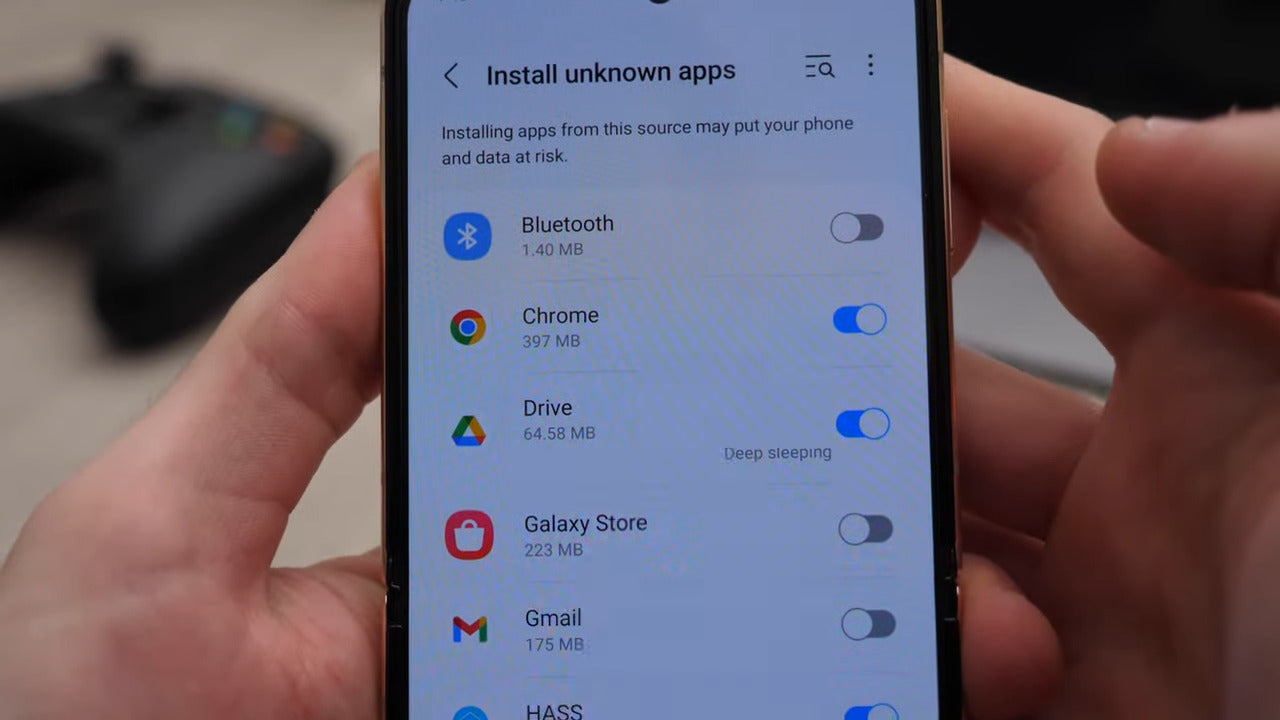
Schritt 2: Verwenden von Chrome zum Installieren der App
Die Adresse: https://github.com/shmykelsa/AAAD/releases
Die App heißt „AAAD“ und sollte eine APK-Erweiterung haben. Laden Sie die App herunter und tippen Sie anschließend auf „Öffnen“, um den Installationsvorgang zu starten.
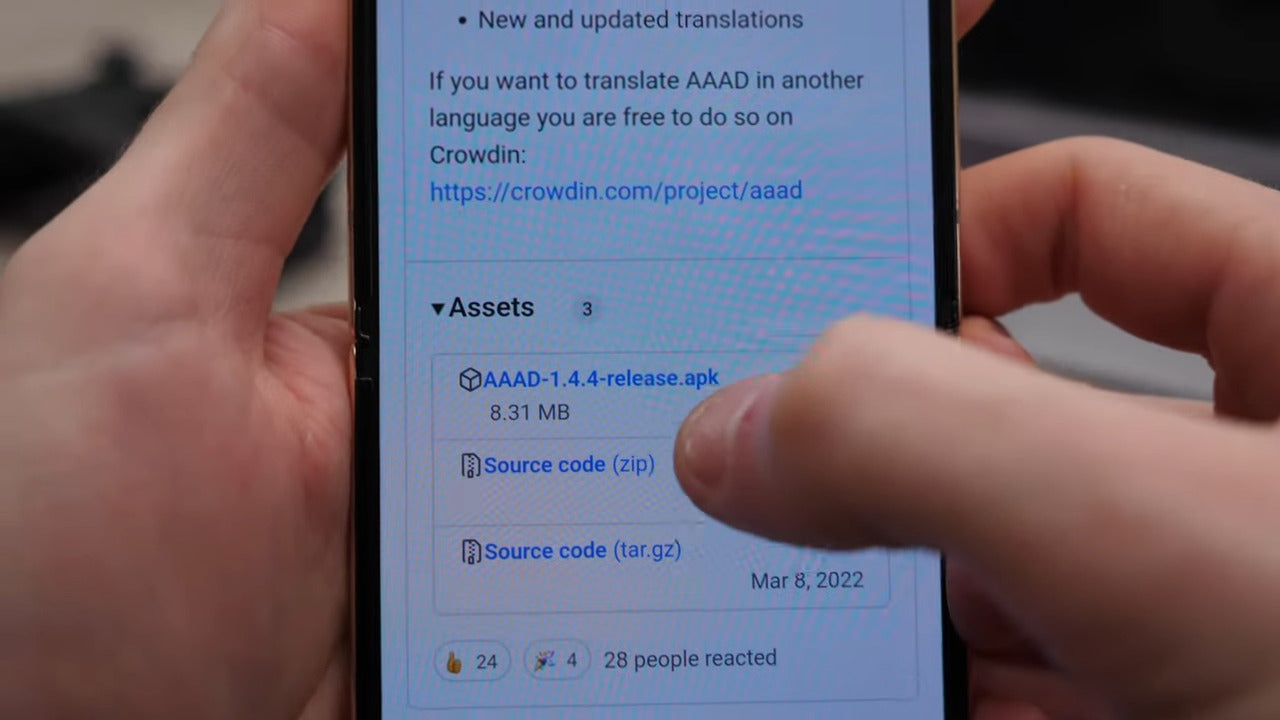
Der Grund, warum wir Chrome zur Installation dieser App verwenden, ist, dass sie nicht im Google Play Store verfügbar ist. Google hat festgestellt, dass diese App Autofahrer ablenken könnte, und erlaubt daher nicht, sie auf seinem Android Auto-System zu installieren. Um mit der Installation fortzufahren, öffnen Sie die App und suchen Sie nach einer Meldung am unteren Bildschirmrand. Mit dieser Nachricht werden Sie um Erlaubnis gebeten, unbekannte Apps zu installieren.
Erteilen Sie die erforderlichen Berechtigungen und kehren Sie zur Liste der Apps zurück. Suchen Sie nach der App „Car Stream“ und wählen Sie sie aus. Möglicherweise müssen Sie den Zugriff auf Dateien zulassen, damit die AAAD-App die Car Stream-App herunterladen kann. Wählen Sie die neueste Version von Car Stream aus der Liste und tippen Sie auf „Installieren“. Der Installationsprozess wird in Kürze beginnen.
Schritt 3: Car Stream auf Android Auto verwenden
Car Stream ist im Wesentlichen eine Webversion von YouTube. Es fungiert als Browser und ermöglicht Ihnen den Zugriff auf YouTube und andere Websites. Sobald die Installation abgeschlossen ist, tippen Sie auf „Fertig“ oder „Öffnen“, um die Car Stream-App auf Ihrem Gerät zu starten.
Bevor wir Android Auto verwenden, müssen wir noch eine weitere Einstellung in der Car Stream-App konfigurieren.
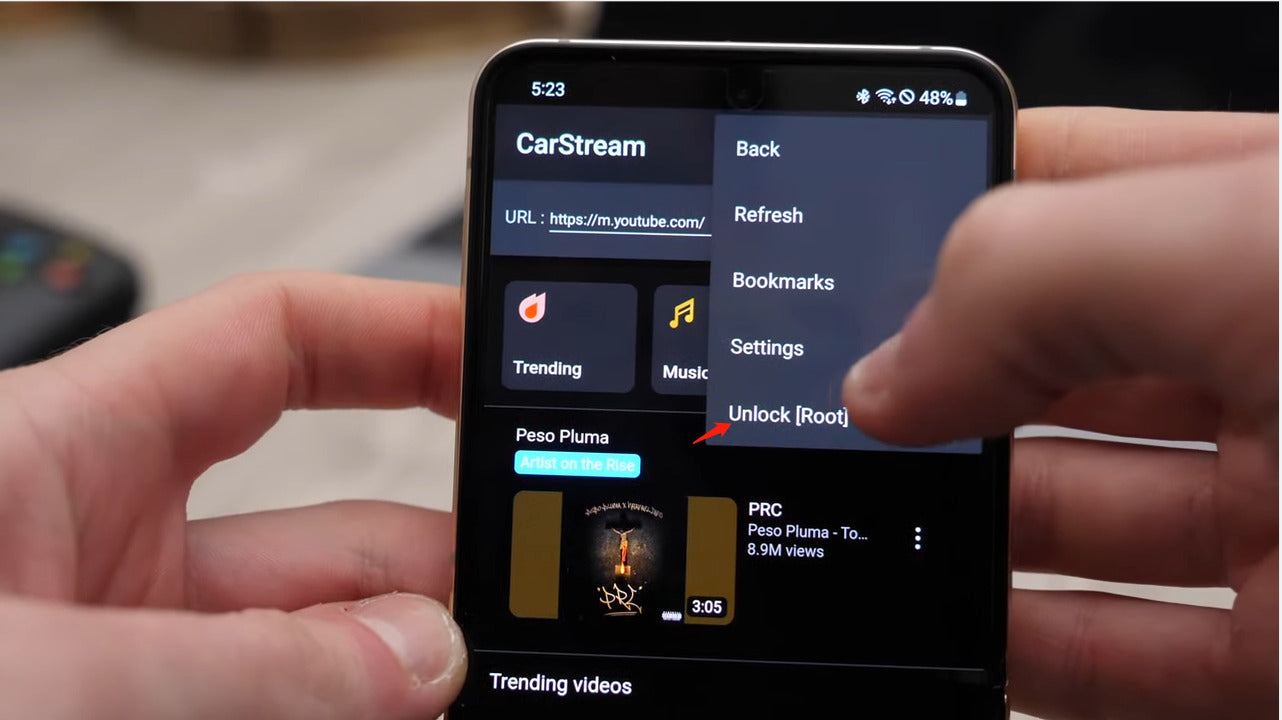
Gehen Sie zu den Einstellungen der App und aktivieren Sie den Desktop-Modus. Dadurch können Sie sich anmelden und auf Ihre abonnierten Kanäle auf der YouTube-Website zugreifen. Andernfalls verwendet die App die mobile Version, die die Anmeldung nicht unterstützt.
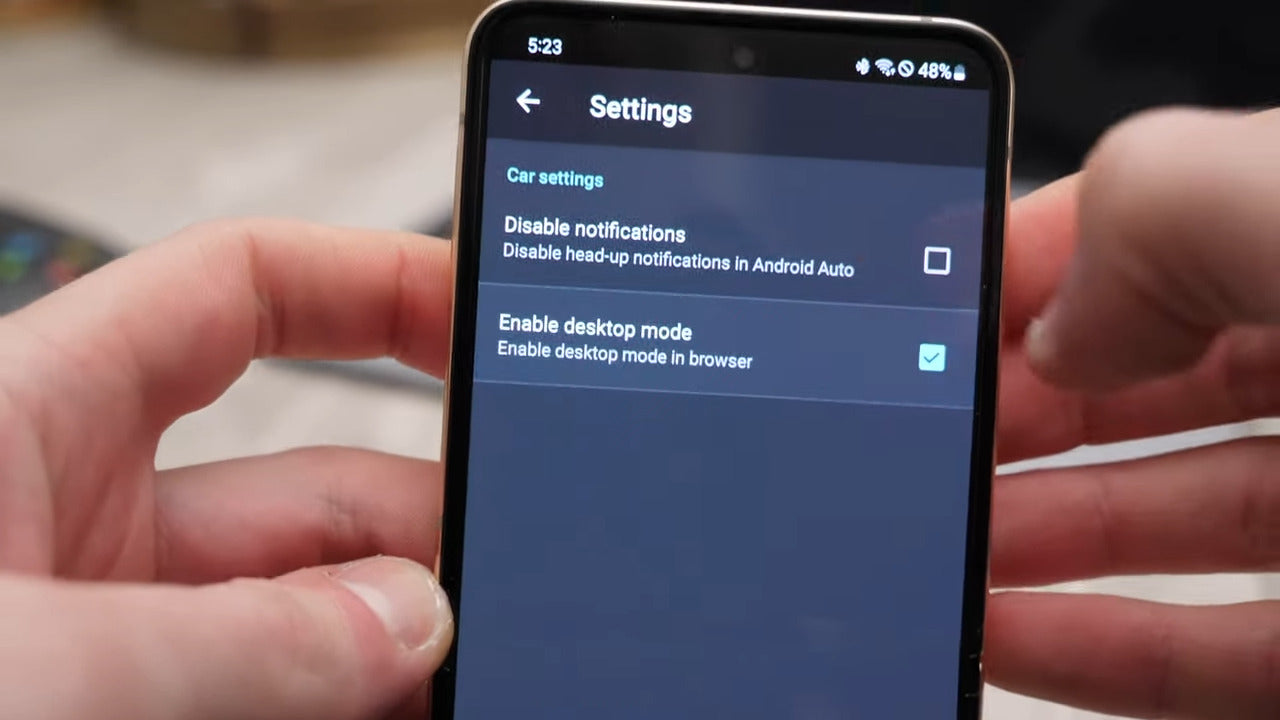
Schritt 4: YouTube auf Android Auto verwenden
Kommen wir nun zu Android Auto. Auf dem Hauptbildschirm von Android Auto sollten Sie eine App namens „Car Stream“ sehen. Diese App fungiert als Browser und ermöglicht Ihnen den Zugriff auf Websites, einschließlich YouTube. Tippen Sie auf die Car Stream-App, um sie zu öffnen.
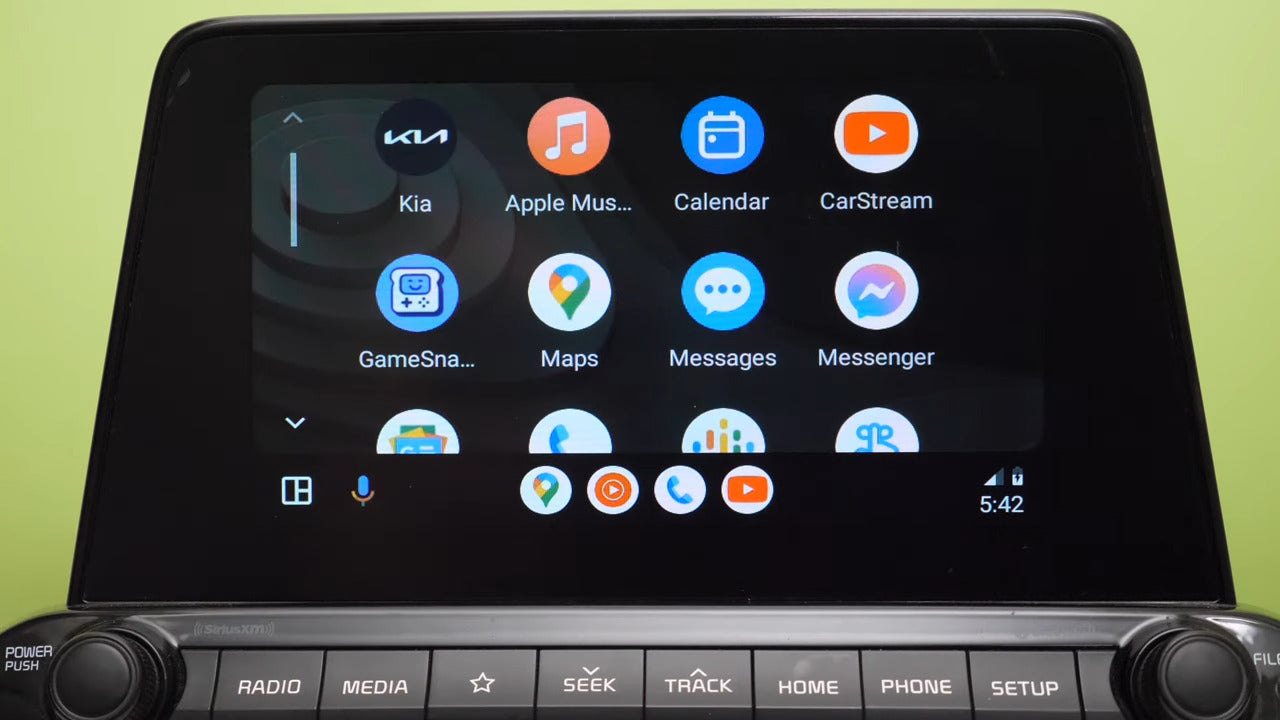
Wenn Sie die App zum ersten Mal verwenden, werden Sie möglicherweise um zusätzliche Berechtigungen gebeten. Erteilen Sie die erforderlichen Berechtigungen, um sicherzustellen, dass die App ordnungsgemäß funktioniert. Jetzt können Sie YouTube-Videos über die Car Stream-App auf Ihrem Android Auto-System durchsuchen und ansehen.
Zusätzliche Funktionen von Car Stream
Car Stream bietet einige zusätzliche Funktionen, die Ihr YouTube-Erlebnis auf Android Auto verbessern können. In der oberen Leiste der Car Stream App finden Sie einen Button für Lesezeichen. Sie können jede gewünschte Website zur Lesezeichenliste hinzufügen, um den Zugriff zu erleichtern. Sie können beispielsweise Netflix hinzufügen. Beachten Sie jedoch, dass Netflix auf anderen Plattformen als Windows- oder Mac OS-Systemen nicht unterstützt wird.
Ein weiteres Feature ist die Suchfunktion. Tippen Sie auf das Lupensymbol mit dem Buchstaben „G“, um eine Google-Suche durchzuführen. Von dort aus können Sie innerhalb der Einschränkungen der Car Stream-App nach allem suchen, was Sie möchten. Die Möglichkeiten sind endlos!
Andere Lösung, um YouTube auf Android Auto anzusehen:
Wenn Ihr Auto über kabelgebundenes Carplay oder kabelgebundenes Android Auto verfügt, können Sie direkt eine Carplay AI Box hinzufügen. Diese AI Boxen sind mit einer Vielzahl von Anwendungen ausgestattet, darunter YouTube und Netflix, die nahtlos in den Bildschirm Ihres Autos integriert sind. Mit diesem Setup können Sie Ihre Lieblingsvideos auf YouTube oder Netflix bequem direkt auf dem Display Ihres Autos ansehen.
Abschluss
In diesem Blog haben wir eine Schritt-für-Schritt-Anleitung zur Installation von YouTube auf Android Auto bereitgestellt. Wenn Sie diese Anweisungen befolgen, können Sie YouTube-Videos über die Car Stream-App auf Ihrem Android Auto-System genießen. Bitte denken Sie daran, diese App verantwortungsvoll zu nutzen und sie nicht während der Fahrt zu verwenden.











